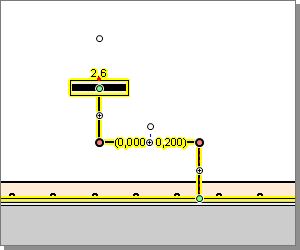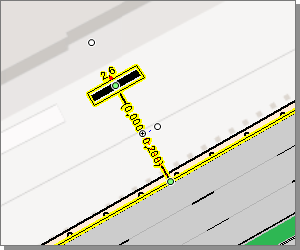Вертикальная дорожная разметка
Система IndorTrafficPlan содержит библиотеку вертикальной дорожной разметки в соответствии со стандартами России, а также ряда других стран: ГОСТ Р 51256–2018 (Россия), ГОСТ 13508–74, ОДМ 218.6.020-2016, Казахстана СТ РК 1124–2003 (Казахстан), СТБ 1231–2012 (Беларусь), ДСТУ 2587–2010 (Украина), MNS 4759–2013 (Монголия), ПДД Узбекистана и Грузии.
Создание вертикальной разметки
В зависимости от типа вертикальной разметки её можно создавать как самостоятельный объект (разметка 2.1–2.3) или с привязкой к уже существующим объектам (разметка 2.1, 2.3–2.7).
Для включения режима создания вертикальной разметки нажмите кнопку Главная > Обустройство >  Вертикальная разметка, в выпадающем меню выберите тип создаваемой разметки. Для быстрого поиска нужной разметки можно ввести её номер в поле Номер разметки.
Вертикальная разметка, в выпадающем меню выберите тип создаваемой разметки. Для быстрого поиска нужной разметки можно ввести её номер в поле Номер разметки.

Чтобы создать разметку без привязки к объекту, щелчком мыши установите разметку на схеме, затем сдвиньте указатель в сторону, подобрав длину выноски, и вторым щелчком мыши укажите положение изображения разметки на схеме дороги. Разметке можно задать точное местоположение и смещение относительно линий дороги непосредственно при её создании, используя поля динамического ввода. Разметка ориентируется по направлению движения на дороге.

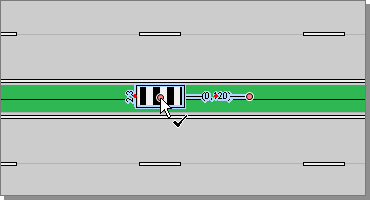
Чтобы привязать разметку к объекту, совместите её с объектом привязки. Объекты, на которые наносится разметка, подсвечиваются синим цветом. При выборе разметки, которая создаётся только с привязкой к объекту, в режиме создания разметки схема блокируется для редактирования, доступны только объекты, на которые можно нанести выбранную разметку.
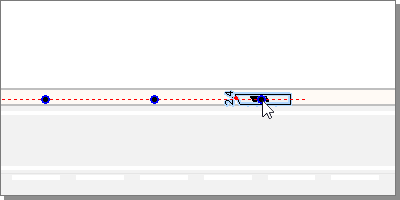
Существует ещё один способ создания вертикальной разметки на объекте. В свойствах объекта в разделе Вертикальная разметка в поле Номер по стандарту выберите нужную разметку. Её свойства отобразятся в этом разделе и будут доступны для редактирования. Нажатием кнопки  в поле Вертикальная разметка можно выделить разметку, кнопка
в поле Вертикальная разметка можно выделить разметку, кнопка  служит для удаления разметки с объекта.
служит для удаления разметки с объекта.
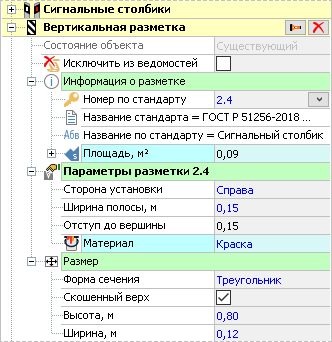
На одном ограждении или бордюре может быть несколько участков с вертикальной разметкой. Чтобы добавить разметку на ограждение (бордюр), в его свойствах в разделе Вертикальная разметка нажмите кнопку  и выберите нужную разметку.
и выберите нужную разметку.
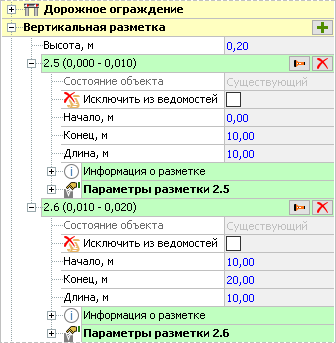
Параметры разметки
После создания разметки в инспекторе объектов отобразятся её свойства. В разделе Вертикальная разметка в группе Параметры разметки отображается ряд настраиваемых параметров. Набор этих параметров зависит от типа разметки.
- Для любой разметки можно выбрать её материал: краска или световозвращающая плёнка.
- Если в ГОСТе для разметки предусмотрено несколько вариантов ширины полос, в поле Ширина полосы можно выбрать один из этих вариантов.
- Для разметки 2.4 можно указать, как сориентированы столбики, на которые она нанесена, относительно дороги.
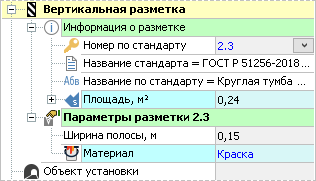
- Для разметки 2.1 и 2.7 можно выбрать цвет полос.
- Если разметка не привязана к объекту, в поле Объект установки можно указать на какой объект нанесена разметка.
Редактирование положения разметки
Расположение вертикальной разметки, не привязанной к объекту, можно редактировать непосредственно на схеме, используя управляющие точки. Для перемещения разметки выделите и переместите точку установки разметки.

Точное положение разметки можно задать в инспекторе объектов в разделе Геометрия. Здесь же отображается линия привязки разметки и дорога, к которой разметка привязана.
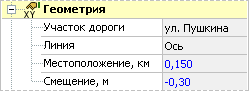
Разметка, привязанная к объекту, перемещается только вместе с самим объектом.
Разметку, нанесённую на ограждения и бордюры, можно перемещать вдоль объектов привязки, изменяя положение её начальной и конечной точек.
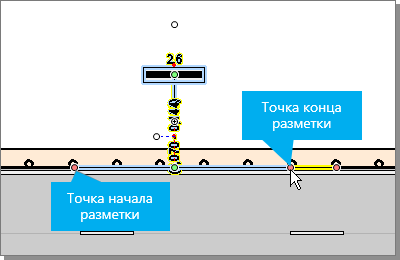
В разделе Геометрия положение такой разметки определяется относительно начала объекта.
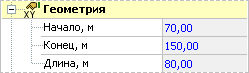
Параметры отображения разметки и информационных подписей
Общие параметры отображения вертикальной разметки настраиваются в свойствах слоя Вертикальная разметка в разделе Стиль вертикальной разметки.
- Здесь можно настроить цвета, которые используются для отображения вертикальной разметки.

- Чтобы изображение разметки не сливалось с фоном и окружающими объектами, его можно отображать оконтуренным. Для этого установите флаг Внешний контур и укажите цвет и толщину контура в соответствующих полях.

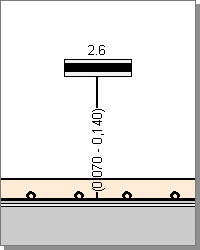
-
Разметку 2.5, 2.6 и 2.7 на бордюрах и ограждениях можно отображать при помощи линии с заданным стилем. Для этого в группе Стиль линий для нужной разметки включите опцию Рисовать линию и выберите подходящий стиль отрисовки.


- В группе Выноска настраивается размер изображения разметки и толщина линии выноски.
- Чтобы было легче создавать разметку с одинаковой длиной выносок, при перемещении изображения разметки курсор "прилипает" на определённом расстоянии от точки установки. Это расстояние задаётся в группе Рекомендованная длина выноски отдельно для разметки на основной дороге и на примыканиях.
- Для каждого вида разметки выноску можно скрыть, сняв соответствующий флаг в разделе Отображать выноску.

Непосредственно на схеме можно повернуть изображение разметки за специальную управляющую точку.

Отображение информационных подписей (номеров разметки) настраивается в свойствах слоя Вертикальная разметка в разделе Информационные подписи.
- В соответствующих полях можно задать стиль отображения информационной подписи: шрифт, размер символов, наличие фоновой закраски.
- В поле Размещение номера задаётся местоположение подписи. Номер может размещаться сверху, снизу, слева или справа относительно изображения подписи.
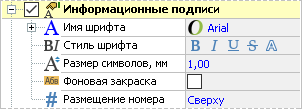
Выноска и подпись местоположения
Выноски вертикальной разметки редактируются по аналогии с выносками дорожных знаков. Подробно работа с выносками описана в разделе Дорожные знаки в пункте Выноска и подпись местоположения.
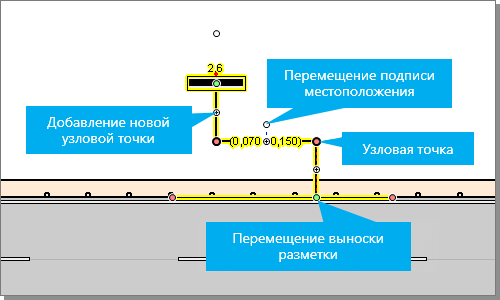
Кроме того, выноску разметки, нанесённой на линейно-протяжённый объект, можно перемещать при помощи управляющей точки по всей длине разметки.
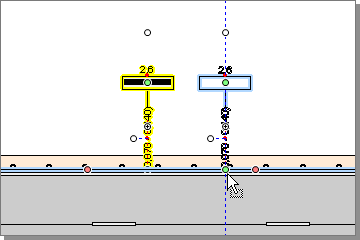
Подпись местоположения у конкретной разметки можно произвольно перемещать вдоль выноски за управляющую точку.
Параметры подписей местоположения для всей вертикальной разметки задаются в свойствах слоя Вертикальная разметка в разделе Подписи местоположения. Данный раздел для вертикальной разметки полностью аналогичен разделу Подписи местоположения в слое Дорожные знаки (см. раздел Дорожные знаки, пункт Выноска и подпись местоположения).
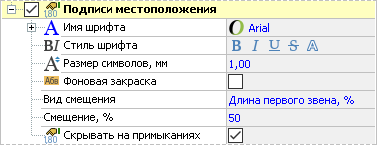
Как и для выносок дорожных знаков, геометрию выноски вертикальной разметки нужно настраивать отдельно на схеме дороги и на карте. Однако это не касается положения выноски разметки на линейно-протяжённом объекте: перемещение выноски вдоль разметки на одном представлении дороги приводит к её перемещению и на другом представлении тоже.